Android 6.0 to system operacyjny, który jest zgodny z większością nowoczesnych urządzeń mobilnych. Chociaż niektóre marki zaczęły oferować aktualizacje do wersji Marshmallow, wiele smartfonów nie otrzymuje tej aktualizacji. Jeśli Twój telefon z Androidem został zaktualizowany do wersji 6.0, mogłeś zauważyć, że domyślna konfiguracja USB ustawia go w trybie ładowania za każdym razem, gdy podłączasz go do komputera. Jeśli chcesz zmienić te ustawienia, trafiłeś we właściwe miejsce. Przygotowaliśmy dla Ciebie szczegółowy przewodnik, który pomoże w modyfikacji ustawień USB w systemie Android.
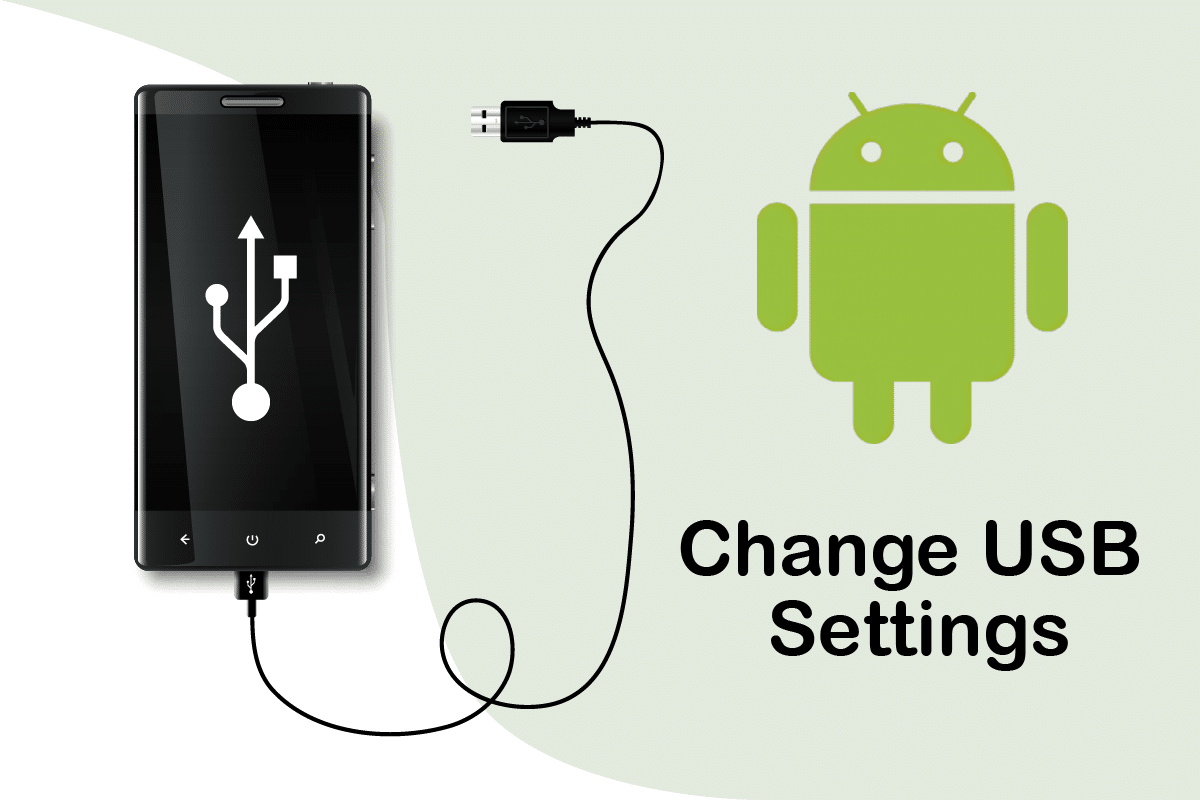
Zmiana ustawień USB w Androidzie 6.0
Po podłączeniu swojego urządzenia z Androidem do komputera, mogłeś zauważyć domyślne opcje konfiguracji USB, które są dostępne w Androidzie 6.0.
-
Tryb tylko ładowania: W tym trybie telefon będzie ładowany, a komputer będzie pełnił rolę źródła zasilania.
-
Protokół przesyłania multimediów (MTP): Ten tryb jest potrzebny do przesyłania plików multimedialnych między telefonem a komputerem.
-
Specyfikacja interfejsu sterownika sieci zdalnej (RNDIS): To adapter USB Ethernet, który umożliwia korzystanie z mobilnego internetu na komputerze.
-
Protokół przesyłania obrazów: Umożliwia transfer zdjęć z aparatu lub podobnych urządzeń do komputera. W tym trybie komputer rozpoznaje urządzenie z Androidem jako kamerę.
Warto pamiętać, że nie wszystkie smartfony mają takie same opcje ustawień, ponieważ różnią się one w zależności od producenta. Przed dokonaniem jakichkolwiek zmian, warto sprawdzić odpowiednie ustawienia. W naszym przykładzie korzystamy z modelu Redmi Note 8.
Krok 1: Włącz opcje programisty
Zmiana ustawień USB w Androidzie jest prosta i nie wymaga użycia aplikacji zewnętrznych. Najpierw musisz włączyć opcje programisty. Oto jak to zrobić:
1. Wejdź do Ustawień.
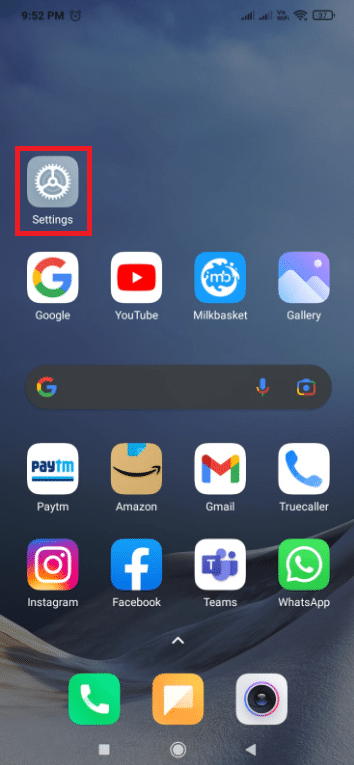
2. Wybierz opcję „O telefonie”.
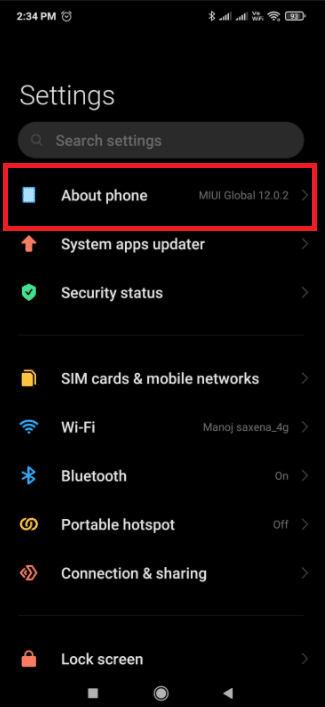
3. Zlokalizuj i stuknij w „Wersja MIUI” pięć do siedmiu razy.
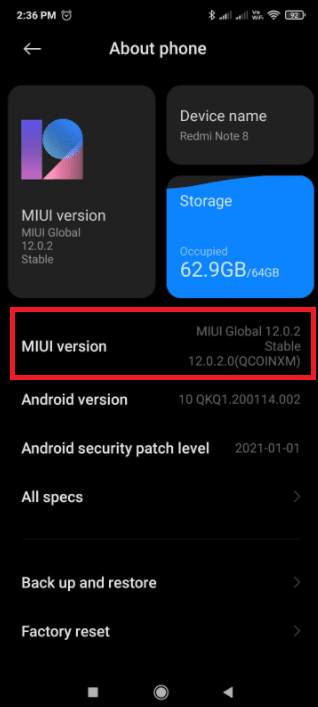
4. Po chwili pojawi się komunikat, który potwierdzi, że zostałeś programistą!
Teraz masz dostęp do opcji programistycznych.
Krok 2: Zmień domyślne ustawienia USB
Gdy już włączysz opcje programisty, możesz przejść do domyślnej konfiguracji USB i zmienić preferowany tryb, który ma być aktywowany przy podłączaniu urządzenia z Androidem 6.0 do komputera. Oto jak to zrobić:
1. Otwórz aplikację Ustawienia.
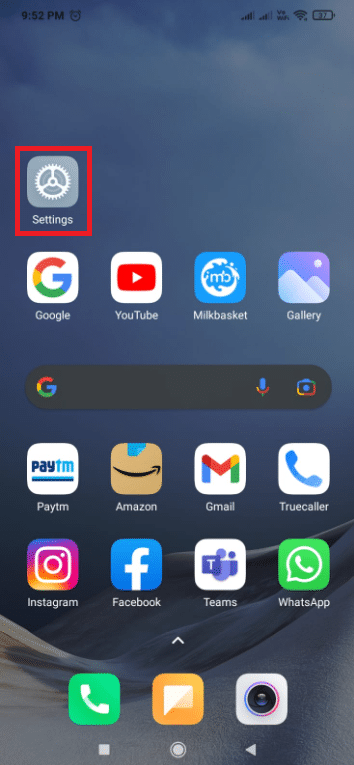
2. Stuknij w „Dodatkowe ustawienia”.
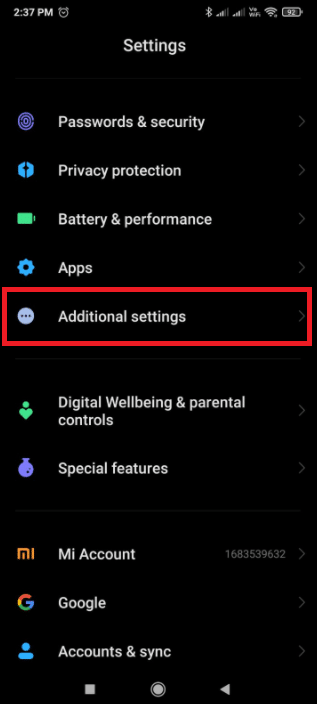
3. Wybierz „Opcje programisty”.
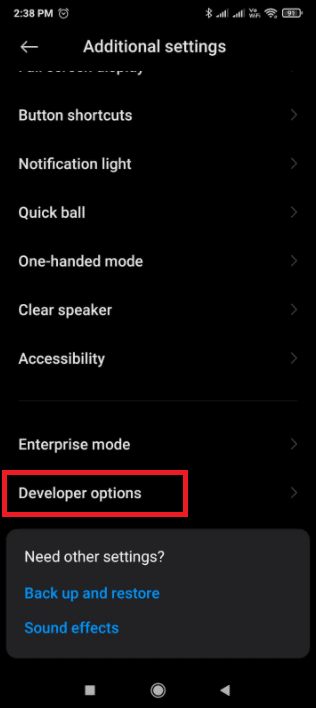
4. W sekcji „Sieć” stuknij w „Domyślna konfiguracja USB”.
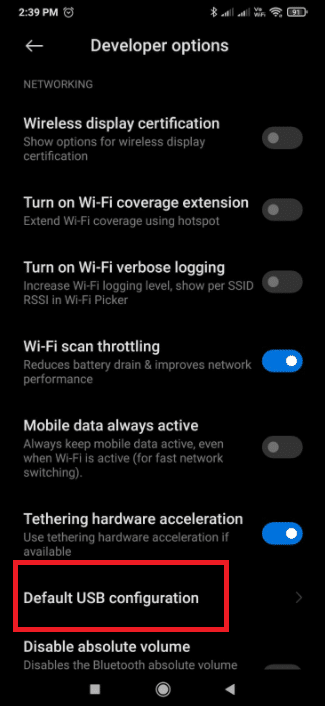
5. Wybierz preferowany tryb USB.
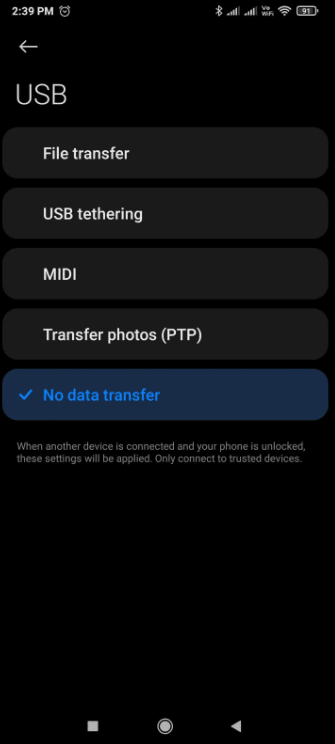
6. Podłącz telefon do komputera.
7. Jeśli nie widzisz swojego urządzenia w Eksploratorze plików, sprawdź, czy system Windows instaluje sterowniki. Pozwól mu na to, nie odłączając urządzenia.
8. Po zakończeniu instalacji sterowników odłącz telefon od komputera.
9. Przy następnym podłączeniu telefonu do komputera, zostanie aktywowany wybrany w kroku 5 tryb USB.
Najczęściej zadawane pytania (FAQ)
Q1. Jak mogę automatycznie włączyć tethering przez USB?
A: Twój telefon powinien mieć system Android w wersji 4.2 lub nowszej. Odblokuj opcje programisty, stukając w „Numer kompilacji” siedem razy. W zależności od wersji Androida, znajdziesz tę opcję w różnych miejscach. Dla Androida 9 i nowszych (poziom API 28): „Numer kompilacji” znajdziesz w Ustawienia > Informacje o telefonie > Numer kompilacji.
Q2. Jak aktywować USB w systemie Android?
A: Aby wybrać protokół połączenia USB, otwórz aplikację Ustawienia, przejdź do opcji Pamięć, kliknij przycisk menu, a następnie wybierz „Połączenie USB z komputerem”. Po podłączeniu urządzenia do komputera przez USB, na ekranie zobaczysz także używany protokół.
***
Mamy nadzieję, że ten przewodnik okazał się przydatny i pomógł Ci zrozumieć, jak zmienić ustawienia USB w systemie Android. Jeśli masz jakiekolwiek pytania lub sugestie, zachęcamy do ich umieszczenia w komentarzach.
newsblog.pl
Maciej – redaktor, pasjonat technologii i samozwańczy pogromca błędów w systemie Windows. Zna Linuxa lepiej niż własną lodówkę, a kawa to jego główne źródło zasilania. Pisze, testuje, naprawia – i czasem nawet wyłącza i włącza ponownie. W wolnych chwilach udaje, że odpoczywa, ale i tak kończy z laptopem na kolanach.